Physical Address
304 North Cardinal St.
Dorchester Center, MA 02124
Physical Address
304 North Cardinal St.
Dorchester Center, MA 02124
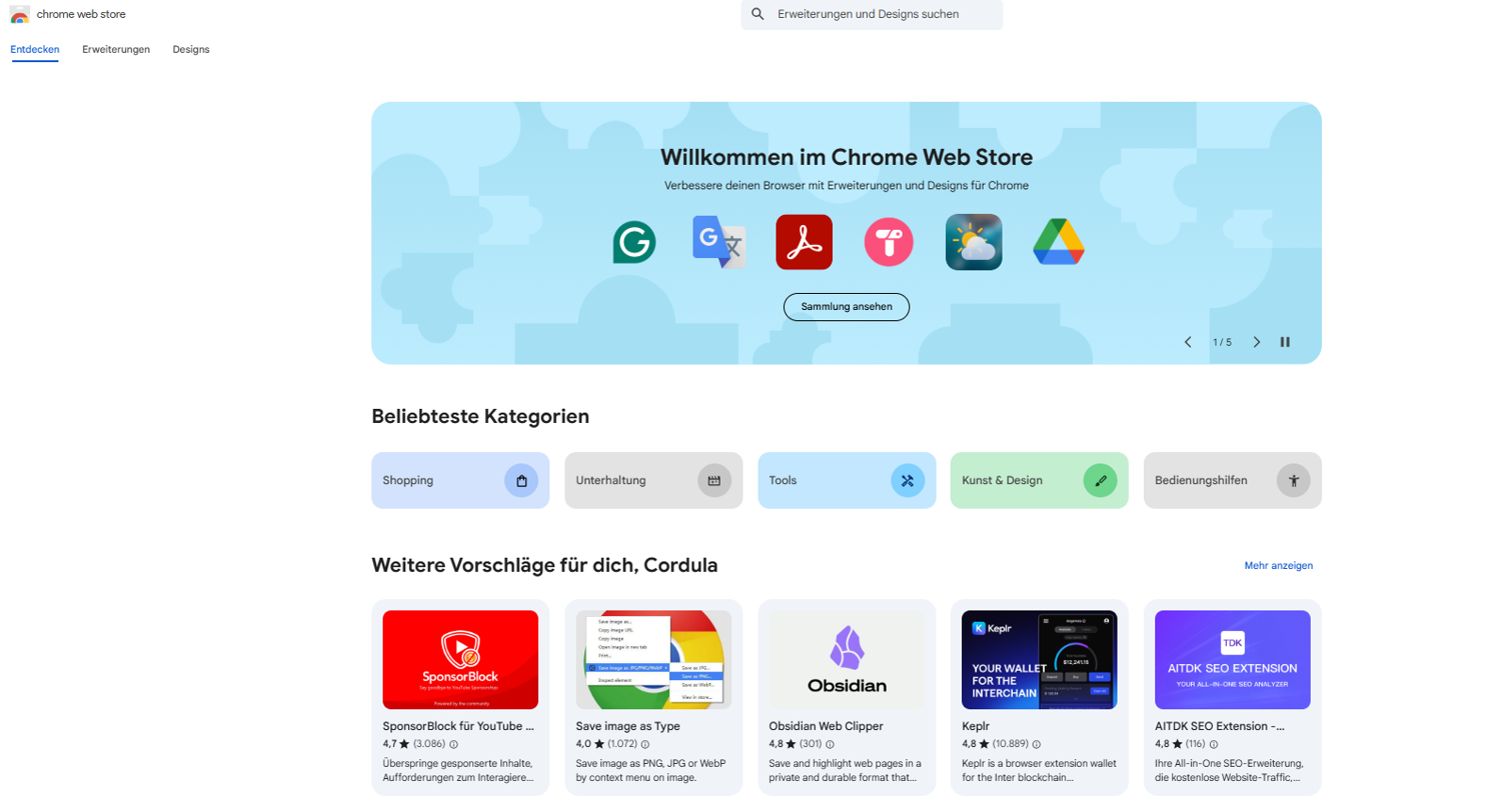
Wer kennt es nicht: Du sitzt am Laptop, eigentlich solltest du konzentriert an einem Projekt arbeiten – doch plötzlich verlierst du dich zwischen zig offenen Tabs, scrollst durch Social Media oder suchst minutenlang nach einer Info, die du schon einmal irgendwo gespeichert hattest.
Genau hier können Chrome-Erweiterungen dein Gamechanger sein. Sie sind kleine, kostenlose Helfer direkt im Browser, die dir das Leben leichter machen: von besserem Zeitmanagement über cleveres Tab-Handling bis hin zu weniger Ablenkung und mehr Fokus.
Das Beste: Viele der Extensions sind super leicht zu bedienen und lassen sich sofort in deinen Alltag integrieren. Statt mehr Apps, Tools oder komplizierte Workflows zu nutzen, holst du dir mit ein paar Klicks einen echten Produktivitätsboost.
Ich habe in den letzten Jahren unzählige Add-ons getestet – und hier zeige ich dir die Erweiterungen, die sich wirklich bewährt haben und die ich selbst im Alltag nutze.
DeepL gilt nicht umsonst als einer der besten KI-Übersetzer der Welt – und mit der Chrome-Erweiterung hast du ihn direkt im Browser griffbereit. Anstatt mühselig Texte in Google Translate zu kopieren, kannst du einfach einen Satz oder Absatz auf einer Webseite markieren, rechtsklicken und dir die Übersetzung sofort anzeigen lassen. Über 30 Sprachen werden unterstützt, von Englisch und Spanisch bis hin zu Japanisch oder Polnisch.
Der große Unterschied zu Google Translate: Die Übersetzungen klingen bei DeepL deutlich natürlicher und sind oft so flüssig formuliert, dass man sie fast 1:1 übernehmen könnte. Gerade bei längeren Texten, Fachartikeln oder geschäftlichen E-Mails merkt man die Qualität.
Warum ist die Erweiterung empfehlenswert?
Perfekt für Recherchen: Wenn du Inhalte auf internationalen Websites liest, musst du nicht erst lange Wörterbücher oder externe Tools bemühen. Ein Klick – und du verstehst den Text.
Spart enorm Zeit im Alltag: Egal ob E-Mails, Blogartikel oder Social-Media-Posts – statt mühsam Satz für Satz zu übersetzen, erledigt DeepL das in Sekunden.
Hilft auch beim Schreiben: Du kannst Texte in deiner Sprache tippen und sie direkt von DeepL in eine andere Sprache übersetzen lassen. Praktisch, wenn du international kommunizierst oder Content für eine mehrsprachige Zielgruppe erstellst.
Kurz gesagt: Wenn du viel online liest, recherchierst oder international unterwegs bist, ist DeepL ein Must-have im Browser.
Fehlerfreie Texte schreiben – klingt easy, ist es aber oft nicht. Egal ob in einer schnellen Mail, einem Social-Media-Post oder einem längeren Blogartikel: kleine Tippfehler, übersehene Kommas oder verdrehte Satzstellungen schleichen sich fast immer ein. Genau hier kommt LanguageTool ins Spiel.
Die Chrome-Erweiterung überprüft deine Texte in Echtzeit und markiert nicht nur klassische Rechtschreibfehler, sondern auch Grammatik-Schnitzer und stilistische Ungereimtheiten. Besonders stark ist das Tool auf Deutsch – wo andere Programme oft versagen – aber auch in vielen anderen Sprachen funktioniert es hervorragend.
Das Beste: LanguageTool läuft plattformübergreifend. Ob du in Google Docs, auf LinkedIn, in Gmail oder sogar direkt in deinem CMS schreibst – der Assistent checkt deine Texte sofort und schlägt Verbesserungen vor. Du kannst entscheiden, ob du nur die groben Fehler korrigieren oder auch stilistische Vorschläge annehmen willst, um deine Texte eleganter wirken zu lassen.
Warum empfehlenswert?
Du sparst dir stundenlanges Korrekturlesen und veröffentlichst trotzdem fehlerfreie Texte.
Gerade bei professionellen E-Mails oder Artikeln wirkst du souveräner und glaubwürdiger.
Funktioniert überall, wo du im Browser Texte schreibst – ohne, dass du extra Dokumente hochladen musst.
Auch praktisch fürs kreative Schreiben: Manchmal weist LanguageTool auf holprige Formulierungen hin, die du so gar nicht bemerkt hättest.
Kurz: LanguageTool ist wie ein persönlicher Lektor, der dir im Hintergrund den Rücken freihält – egal ob du nur ein schnelles Posting raushaust oder an längeren Projekten feilst.
Stell dir vor, du hättest einen kleinen ChatGPT direkt in deinem Chrome-Browser – genau das ist Monica. Statt ständig zwischen Tabs oder Apps zu wechseln, kannst du die KI direkt dort nutzen, wo du gerade arbeitest. Mit einem Klick öffnet sich das Chatfenster, und du kannst Fragen stellen, Texte zusammenfassen lassen oder dir sogar beim Schreiben helfen.
Besonders praktisch: Monica funktioniert kontextbezogen. Das heißt, wenn du auf einer langen Webseite bist, kannst du dir direkt eine Kurzfassung erstellen lassen, ohne alles mühselig kopieren zu müssen. Auch beim Verfassen von E-Mails, Social Posts oder Artikeln nimmt dir die KI viel Arbeit ab – egal ob es um Formulierungsvorschläge, kreative Ideen oder schnelle Übersetzungen geht.
Im Grunde ist Monica wie ein smarter Alleskönner, der in deinem Workflow mitläuft: Recherchieren, Zusammenfassen, Brainstorming, Texten – alles ohne extra Tools oder Umwege.
Warum ist das Addon empfehlenswert?
Spart enorm Zeit bei komplexen Aufgaben wie Recherchen oder langen Texten.
Ideal für schnelle Zusammenfassungen von Artikeln, PDFs oder Websites.
Hilft beim Schreiben von E-Mails, Blogposts oder sogar kreativen Texten.
Kein ständiges Hin- und Herspringen zwischen ChatGPT und Browser nötig – alles läuft direkt in Chrome.
Kurz gesagt: Monica ist wie dein digitaler Co-Worker, der immer bereitsteht, wenn du mal schnell Input brauchst – ob für Ideen, Klarheit oder einen Produktivitätsschub.
Wenn es um Screenshots geht, gibt es zwar eingebaute Funktionen bei Windows oder Mac, aber mal ehrlich: die sind oft umständlich und ziemlich limitiert. Genau hier glänzt Lightshot. Mit der Chrome-Erweiterung (und auch als Desktop-Tool) kannst du blitzschnell einen beliebigen Bildschirmausschnitt auswählen, aufnehmen und direkt weiterverarbeiten.
Das Praktische: Nach dem Screenshot öffnet sich sofort ein kleines Bearbeitungsfenster. Dort kannst du Texte hinzufügen, Bereiche markieren, Pfeile einfügen oder wichtige Stellen hervorheben – perfekt, wenn du jemandem schnell etwas erklären oder dokumentieren willst. Statt noch ein Bildbearbeitungsprogramm zu öffnen, erledigst du alles in wenigen Sekunden direkt im Tool.
Zusätzlich kannst du die Screenshots sofort speichern oder über einen Link teilen – super nützlich, wenn du im Team arbeitest oder Kunden schnell etwas zeigen möchtest.
Warum ist die Erweiterung empfehlenswert?
Deutlich schneller und flexibler als die Standard-Screenshot-Funktion von Windows oder Mac.
Integrierte Bearbeitung spart dir den Umweg über andere Programme.
Ideal für Tutorials, Dokumentationen, Präsentationen – oder einfach, um witzige Momente festzuhalten.
Die Teilen-Funktion macht es easy, Bilder direkt mit anderen zu sharen.
Kurz gesagt: Lightshot ist ein kleiner, aber mächtiger Helfer, der dir im Alltag viel Zeit spart – und einmal genutzt, willst du die Standard-Screenshot-Funktion nie wieder anfassen.
Merlin ist so etwas wie dein Zauberstab für den digitalen Alltag. Im Grunde bringt es dir die Power von ChatGPT direkt in Chrome – und zwar dort, wo du sie brauchst. Egal, ob du auf einer langen Webseite bist, einen Artikel liest oder dir bei einer Formulierung unsicher bist: Mit einem Shortcut oder Klick kannst du Merlin aktivieren und sofort mit der KI interagieren.
Das Besondere: Du musst kein extra Fenster öffnen oder ständig Tabs wechseln. Merlin sitzt direkt in deinem Workflow und liefert Antworten, Zusammenfassungen oder Textverbesserungen genau im Kontext. Lies einen komplexen Artikel? Merlin fasst ihn dir in Sekunden zusammen. Brauchst du Hilfe beim Schreiben einer höflichen Antwort-Mail? Merlin schlägt dir Formulierungen vor. Willst du Ideen für eine Überschrift, ein Social-Media-Post oder ein Konzept? Zack – da ist der Input.
Warum ist die Erweiterung empfehlenswert?
Spart jede Menge Klicks und Umwege, weil du nicht mehr zu ChatGPT wechseln musst.
Ideal für Recherchen: lange Texte oder Studien werden direkt auf der Seite zusammengefasst.
Hilft beim Schreiben, Überarbeiten oder Brainstormen – ohne Arbeitsfluss zu unterbrechen.
Funktioniert praktisch überall im Web, egal ob für Arbeit, Studium oder private Projekte.
Kurz gesagt: Merlin ist wie ein smarter Sidekick, der ständig an deiner Seite ist und dir genau im richtigen Moment die passenden Antworten liefert – effizienter geht’s kaum.
Wenn du Blogartikel schreibst, eine Website betreibst oder einfach verstehen willst, welche Keywords sich lohnen, dann ist Ubersuggest ein echter Gamechanger. Das Tool von Marketing-Experte Neil Patel gibt es nicht nur als Website, sondern auch als praktische Chrome-Erweiterung – und damit bekommst du die wichtigsten SEO-Daten direkt dort angezeigt, wo du sie brauchst: in den Google-Suchergebnissen.
Anstatt jedes Mal ein externes SEO-Tool zu öffnen, blendet Ubersuggest dir direkt unter dem Suchfeld nützliche Infos ein. Du siehst sofort, wie oft ein Keyword gesucht wird, wie hoch der Wettbewerb ist und welches Traffic-Potenzial dahintersteckt. Zusätzlich bekommst du verwandte Suchbegriffe vorgeschlagen – perfekt, um neue Content-Ideen zu finden oder bestehende Artikel zu optimieren.
Das macht es besonders für Blogger, Marketer und SEO-Einsteiger spannend, die ohne großen Aufwand bessere Entscheidungen treffen wollen. Selbst wenn du noch nicht tief im SEO-Game drin bist, liefert dir Ubersuggest schnell verständliche Daten, mit denen du deine Inhalte gezielter ausrichten kannst.
Warum ist die Erweiterung empfehlenswert?
Schnelle Keyword-Analyse direkt in den Google-Suchergebnissen – ohne Tab-Wechsel oder Extra-Tools.
Liefert dir wertvolle Insights zu Suchvolumen, Wettbewerb und Traffic-Chancen.
Hilft, Content-Ideen zu entwickeln und bestehende Texte SEO-technisch zu verbessern.
Einfach zu bedienen – auch für Einsteiger verständlich.
Kurz gesagt: Mit Ubersuggest hast du SEO-Daten genau da, wo du sie brauchst – und sparst dir eine Menge Zeit und Klicks im Content-Alltag.
Kennst du das? Du stößt beim Surfen auf einen spannenden Artikel, eine coole Grafik oder ein Rezept, das du unbedingt ausprobieren willst – und ein paar Tage später findest du es nicht mehr wieder. Genau dafür gibt’s den OneNote Web Clipper. Mit einem Klick kannst du komplette Webseiten, einzelne Artikel oder auch nur markierte Textstellen direkt in dein OneNote-Notizbuch speichern.
Das Schöne: Alles landet nicht einfach unsortiert irgendwo, sondern lässt sich sauber in deinen bestehenden Notizbüchern ablegen. Dazu kommt: Die Inhalte bleiben durchsuchbar – du kannst also später ganz easy nach Stichworten suchen, statt dich durch Lesezeichen-Chaos zu wühlen.
Besonders praktisch ist das für Recherchen, egal ob für Blogartikel, Studien oder private Projekte. Statt dir mühsam PDF-Sammlungen anzulegen oder ellenlange Lesezeichenlisten zu pflegen, hast du mit OneNote eine zentrale Sammlung, die auf all deinen Geräten synchronisiert wird.
Warum ist die Erweiterung empfehlenswert?
Perfekt für Recherchen und langfristige Notizen – du verlierst nie wieder wichtige Infos.
Inhalte bleiben durchsuchbar und übersichtlich organisiert.
Ideal, wenn du OneNote sowieso schon als dein Haupt-Organisationstool nutzt.
Spart Zeit und Nerven im Vergleich zu klassischen Lesezeichen.
Kurz gesagt: Der OneNote Web Clipper ist wie ein digitales Sammelalbum für alles, was dir im Netz begegnet – und macht Schluss mit dem ewigen „Wo hab ich das nochmal gesehen?“.
Kennst du das Gefühl, dass ein Task „mal eben“ erledigt ist – und plötzlich ist eine Stunde weg? Genau hier hilft dir Clockify. Mit der Chrome-Erweiterung hast du ein schlankes Zeiterfassungs-Tool direkt im Browser, mit dem du deine Arbeitszeit ganz einfach tracken kannst.
Mit nur einem Klick startest oder stoppst du die Uhr für ein Projekt oder eine Aufgabe. So siehst du nicht nur, wie lange du wirklich an etwas gearbeitet hast, sondern erkennst auch, welche To-dos deine Zeit fressen und wo du vielleicht optimieren kannst. Besonders praktisch: Du kannst deine Zeit direkt bestimmten Projekten oder Kunden zuordnen – super hilfreich, wenn du als Freelancer unterwegs bist oder mehrere Baustellen parallel managst.
Auch spannend: Clockify erstellt übersichtliche Reports, die dir zeigen, wie produktiv du warst. Damit erkennst du Muster in deinem Arbeitsverhalten und kannst gezielt gegensteuern – zum Beispiel, indem du fokussierte Arbeitsblöcke einplanst oder bestimmte Ablenkungen eliminierst.
Warum ist die Erweiterung empfehlenswert?
Transparentes Zeitmanagement: Du siehst schwarz auf weiß, wo deine Stunden hingehen.
Hilft, deine eigene Produktivität realistisch einzuschätzen.
Ideal für Freelancer, Teams oder Solo-Selbstständige, die Projekte abrechnen oder Zeitnachweise brauchen.
Einfach zu bedienen und direkt in Chrome integriert – kein extra Tool nötig.
Kurz gesagt: Clockify macht Schluss mit dem „Wo ist die Zeit geblieben?“-Gefühl und bringt dir mehr Klarheit und Kontrolle über deinen Arbeitsalltag.
Wir alle kennen es: Du willst nur „kurz“ auf TikTok, YouTube oder irgendeine News-Seite schauen – und schwupps, sind 30 Minuten weg. Genau hier setzt StayFocusd an. Die Erweiterung blockiert konsequent deine größten Ablenkungsquellen oder setzt dir feste Limits, wie lange du pro Tag auf bestimmten Seiten verbringen darfst.
Das Schöne daran: Du bestimmst selbst die Regeln. Willst du Social Media komplett für ein paar Stunden blockieren? Kein Problem. Oder dir nur 10 Minuten am Tag gönnen, bevor die Seite gesperrt wird? Ebenfalls möglich. StayFocusd ist super flexibel und passt sich deinem Arbeitsstil an.
Besonders hilfreich ist das, wenn du konzentriert an Projekten arbeiten musst oder deine Bildschirmzeit reduzieren willst. Statt in Versuchung zu geraten, hält dich die Erweiterung mit sanfter Strenge auf Kurs – quasi dein digitaler Bodyguard gegen Prokrastination.
Warum ist die Erweiterung empfehlenswert?
Hilft dir, Ablenkungen zu minimieren und fokussierter zu arbeiten.
Du kannst Regeln, Zeitlimits und Sperrungen individuell einstellen.
Ideal für alle, die beim Arbeiten oder Lernen gerne mal in den Social-Media-Strudel geraten.
Bringt dich dazu, bewusster mit deiner Online-Zeit umzugehen.
Kurz gesagt: StayFocusd ist die perfekte Erweiterung, wenn du weniger scrollen und mehr schaffen willst – ein kleines Tool mit großem Effekt auf deine Produktivität.
Wenn du viel Zeit am Bildschirm verbringst, kennst du das Problem: grelles Weiß, müde Augen und nach ein paar Stunden Kopfschmerzen. Genau hier hilft Dark Reader. Die Erweiterung verwandelt nahezu jede Website automatisch in einen schicken Dark Mode – selbst Seiten, die standardmäßig keinen anbieten.
Das Beste daran: Du kannst den Look individuell anpassen. Helligkeit, Kontrast, Sepia-Filter oder Schriftfarbe – alles lässt sich nach deinem Geschmack einstellen. So findest du genau die Balance, die deine Augen entlastet und trotzdem angenehm lesbar bleibt.
Besonders praktisch ist Dark Reader für lange Arbeits- oder Lern-Sessions am Laptop. Statt dich von grellen Seiten blenden zu lassen, bekommst du ein ruhigeres, augenfreundliches Layout, das auch nachts oder in schwach beleuchteten Räumen viel angenehmer ist.
Warum ist die Erweiterung empfehlenswert?
Schont die Augen und reduziert Ermüdung beim Arbeiten am Bildschirm.
Funktioniert auf fast allen Websites, auch wenn diese keinen Dark Mode anbieten.
Individuell einstellbar – von sanftem Sepia bis zu tiefem Schwarz.
Perfekt für alle, die viel lesen, schreiben oder recherchieren.
Kurz gesagt: Dark Reader ist ein kleines, aber extrem wertvolles Add-on, das deine Augen spürbar entlastet – und einmal aktiviert, willst du nie wieder ohne arbeiten.
Ob Übersetzungen, Schreibassistenten, SEO-Tools oder kleine Helfer gegen Ablenkungen – mit den richtigen Erweiterungen wird dein Browser zum echten Produktivitäts-Boost. Die hier vorgestellten Addons decken alle wichtigen Bereiche ab: von effizientem Zeitmanagement über bessere Texte bis hin zu mehr Fokus und weniger Stress am Bildschirm.
Das Beste daran: Alle Tools sind leicht zu bedienen, schnell integriert und sparen dir jeden Tag wertvolle Minuten – die sich auf Dauer zu echten Stunden summieren.
👉 Mein Tipp: Starte nicht gleich mit allen, sondern pick dir 2–3 Addons heraus, die zu deinem aktuellen Workflow passen. So merkst du am schnellsten, wie viel entspannter und strukturierter dein Online-Alltag mit den richtigen Helfern wird.
Das könnte dich auch interessieren:
Die besten Korrektur-Tools im Vergleich: Grammarly oder LanguageTool?
Opera Air: Der neue Browser, der Surfen und Entspannung vereint